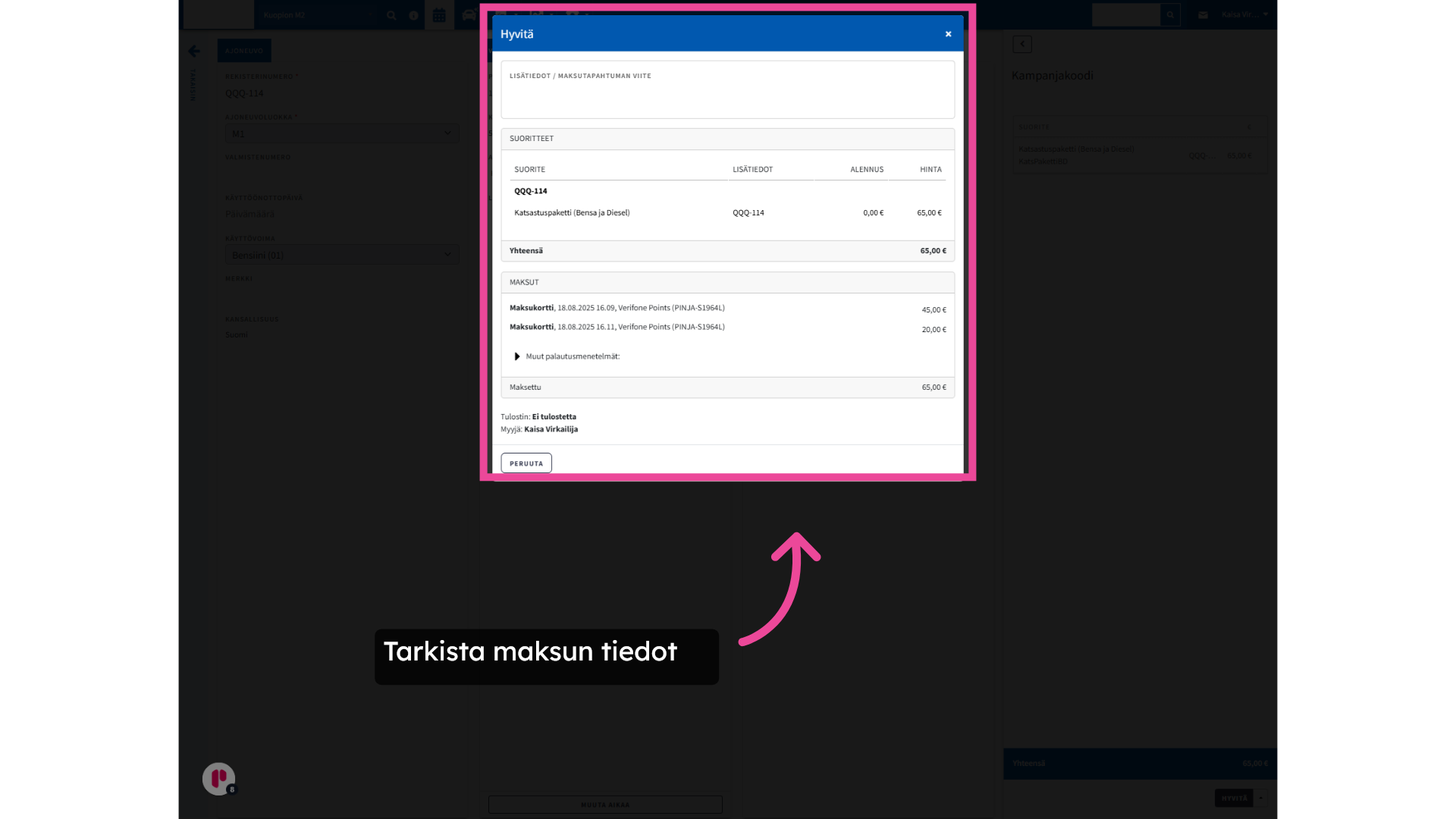Valitse Myynnin muokkaaminen, jos haluat hyvittää vain osan myynnistä, muokata esimerkiksi hintaa, asiakasta tai alennuksia tai lisätä suoritteita tapahtumalle. Voit käyttää Myynnin muokkaamista myös halutessasi vaihtaa maksutapaa. HUOMIOI KUITENKIN, ETTÄ MYYNNIN MUOKKAUS TULEE AINA SUORITTAA LOPPUUN MAKSU-VAIHEEN KAUTTA, VAIKKA LISÄISIT VAI ASIAKKAAN TIEDOT TAI VAIKKA ET TEKISI MITÄÄN MUUTOSTA. Kesken jätetyn muokkauksen tiedot eivät tallennu Musteriin, jolloin myös esimerkiksi raportit ja kirjanpito eivät täsmää.
Jos tarkoituksenasi on hyvittää koko myynti, siirry kohtaan Myynnin hyvittäminen.
Seuraavissa ohjeissa neuvotaan tarkemmin kuinka voit vaihtaa suoritteen kalliimpaan tai edullisempaan käyttämällä ominaisuutta Myynnin muokkaaminen.
- Myynnin muokkaaminen – Suoritteen vaihtaminen edullisempaan
- Myynnin muokkaaminen – Suoritteen vaihtaminen kalliimpaan
Myynnin muokkaaminen – Suoritteen vaihtaminen edullisempaan
Tässä oppaassa käydään läpi suoritteen vaihtaminen käyttämällä Musterin “Muokkaa myyntiä” -ominaisuutta. Esimerkissä käytetään maksutapana korttimaksua.
1. Aloita valitsemalla “Muokkaa myyntiä”
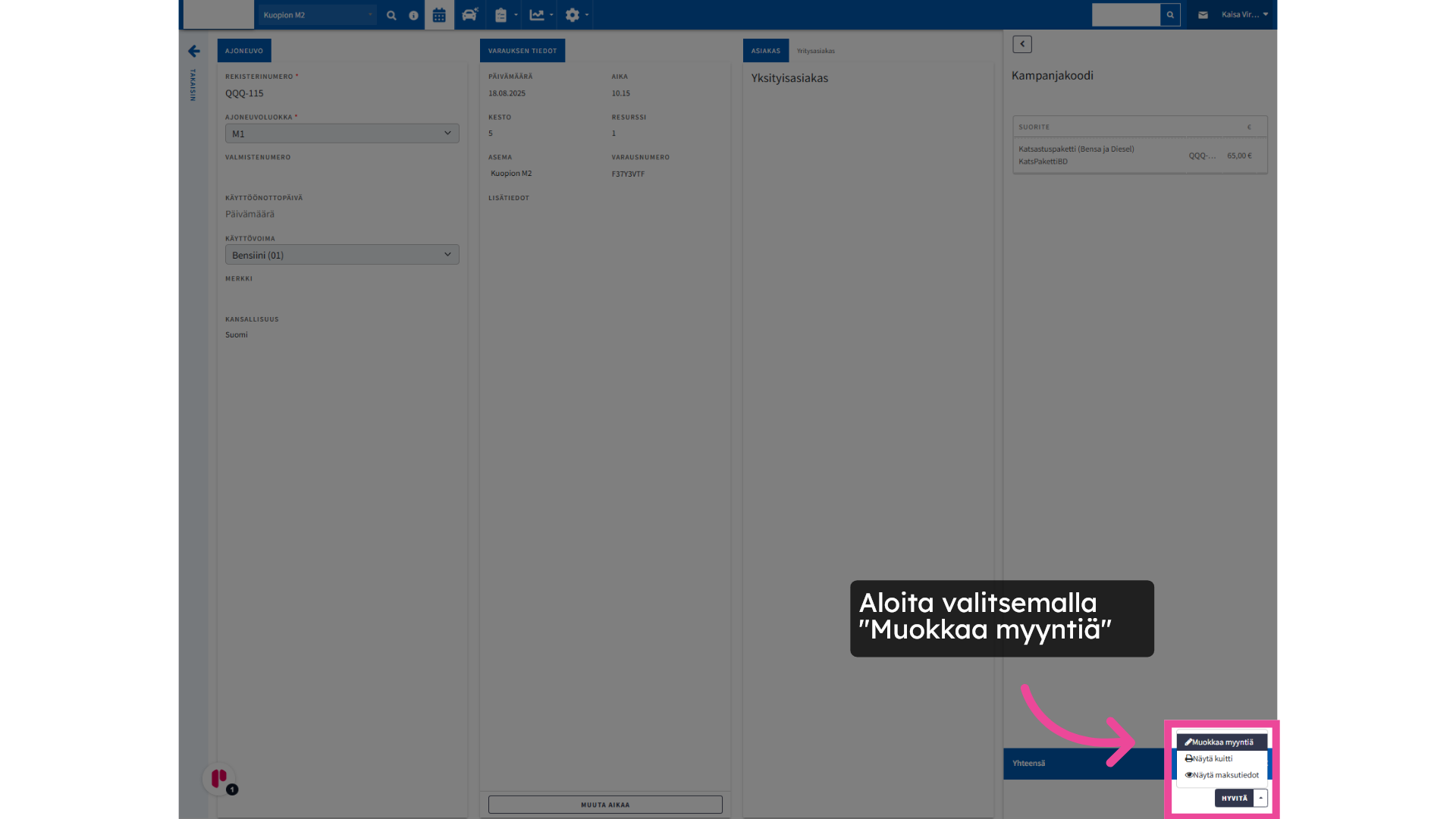
2. Kirjoita selite ja hyväksy klikkaamalla “Muokkaa”
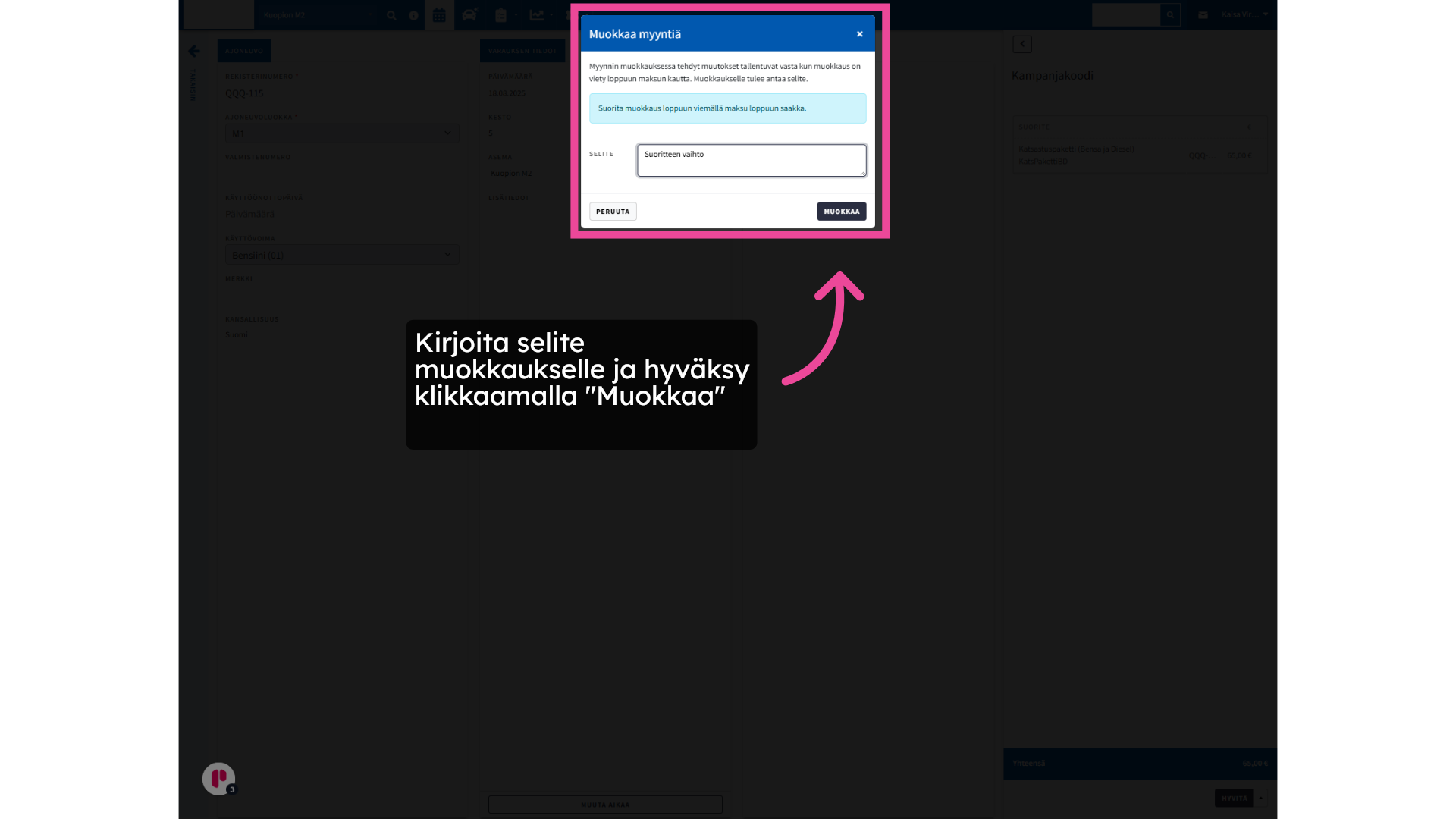
3. Poista vaihdettava suorite
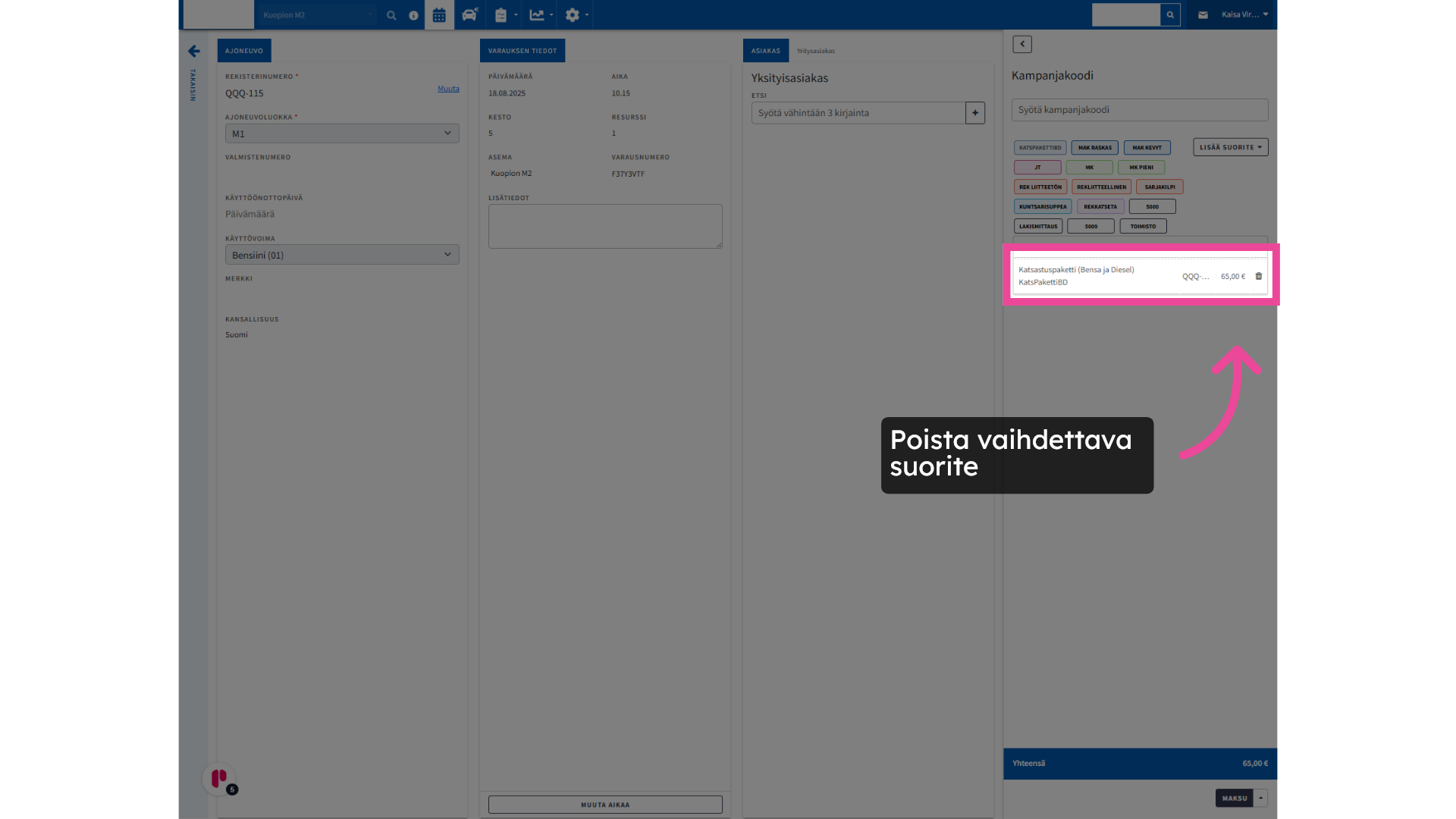
4. Valitse uusi suorite ja klikkaa Maksu
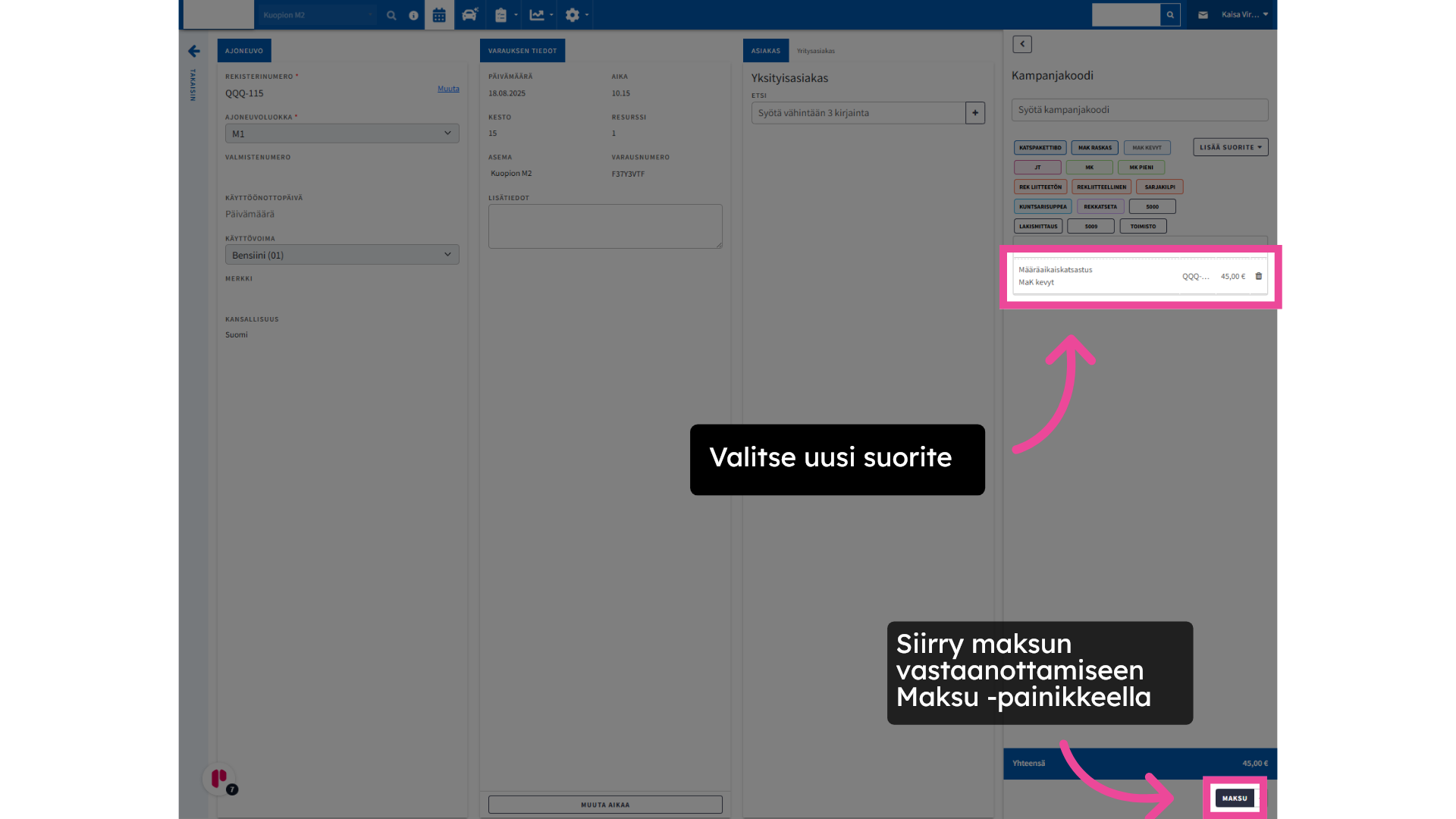
5. Hyvitä alkuperäinen maksu
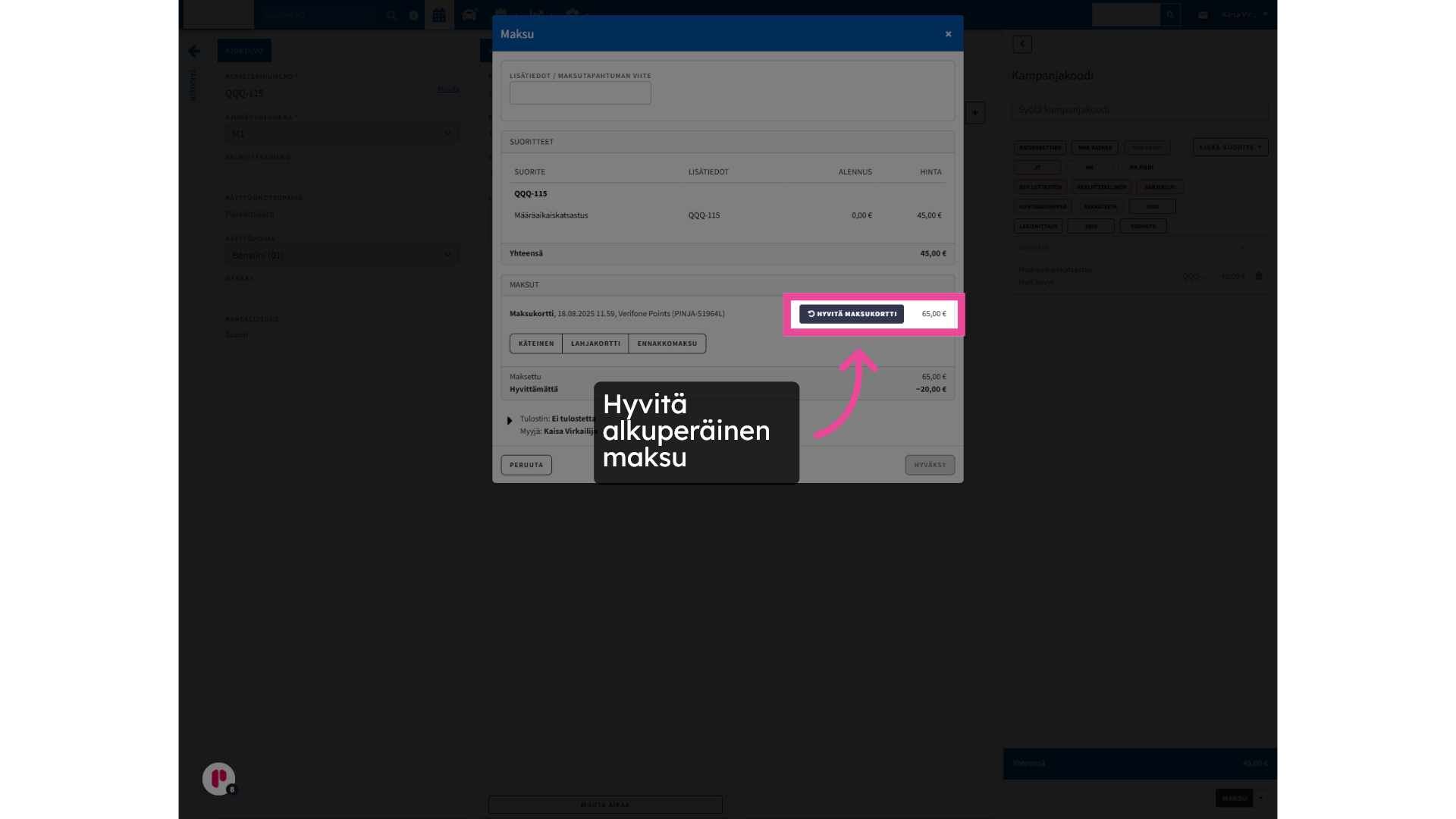
6. Klikkaa “Aloita hyvitys”
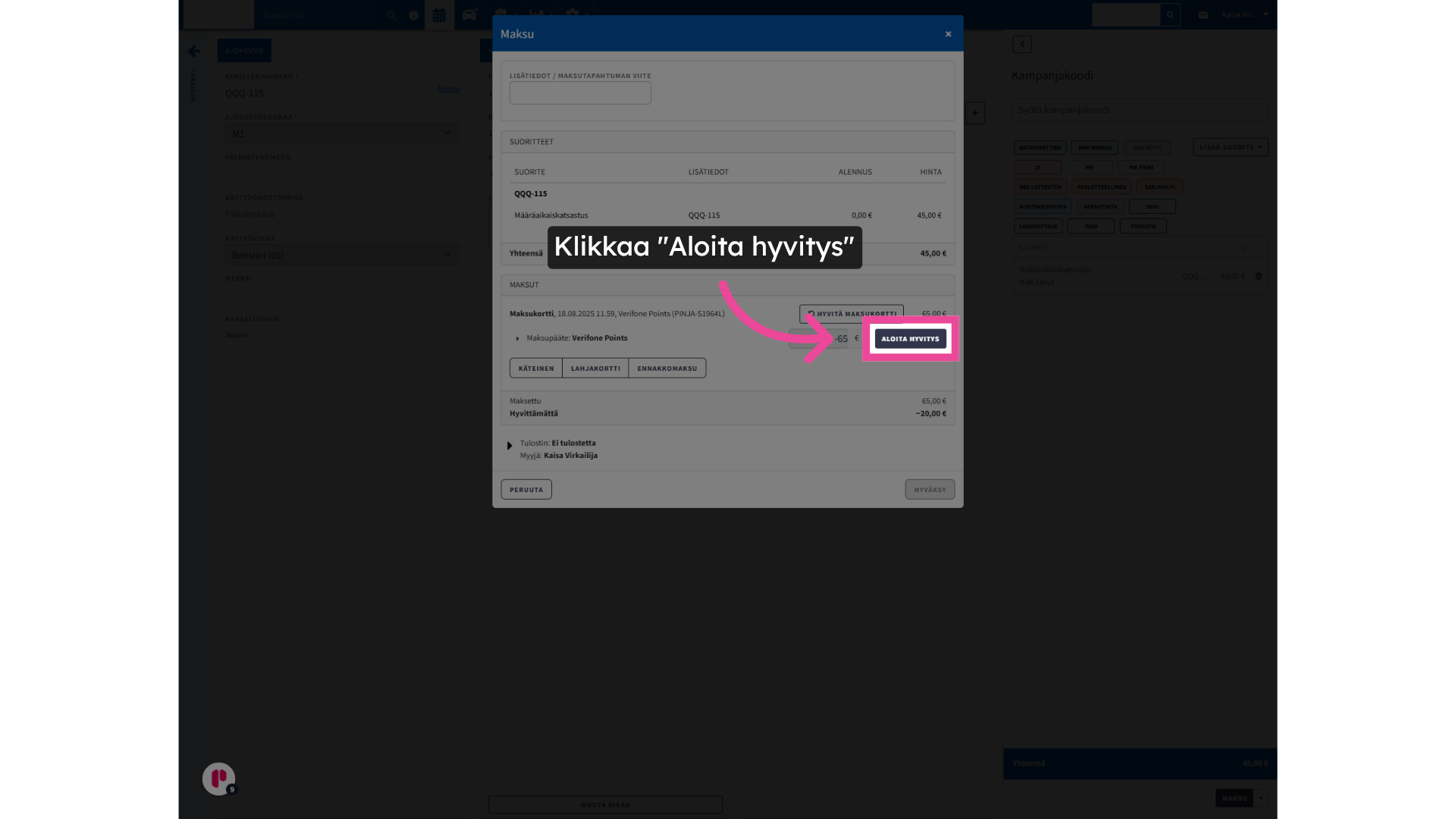
7. Klikkaa “Maksukortti”
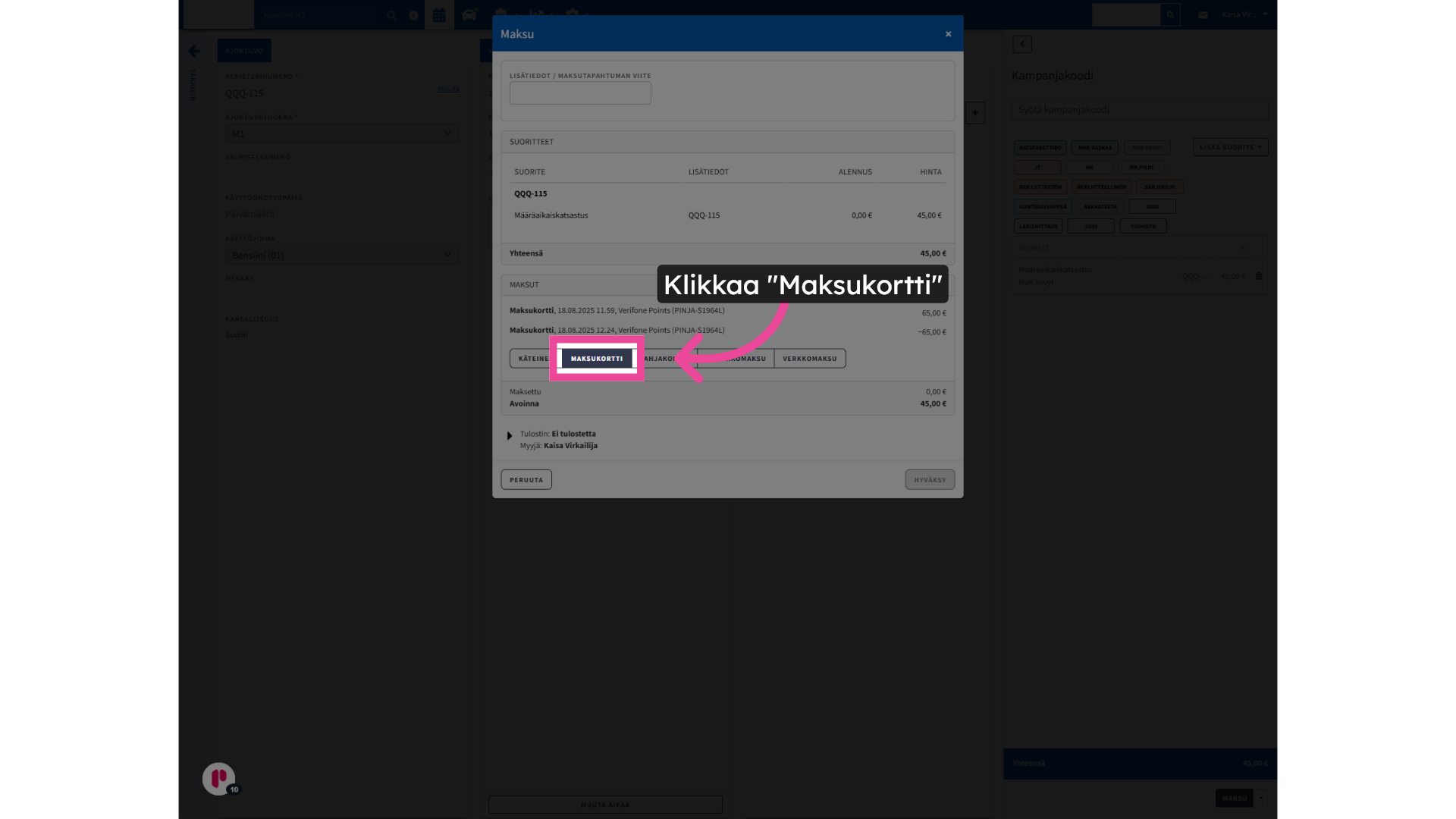
8. Klikkaa “Näytä maksutiedot”
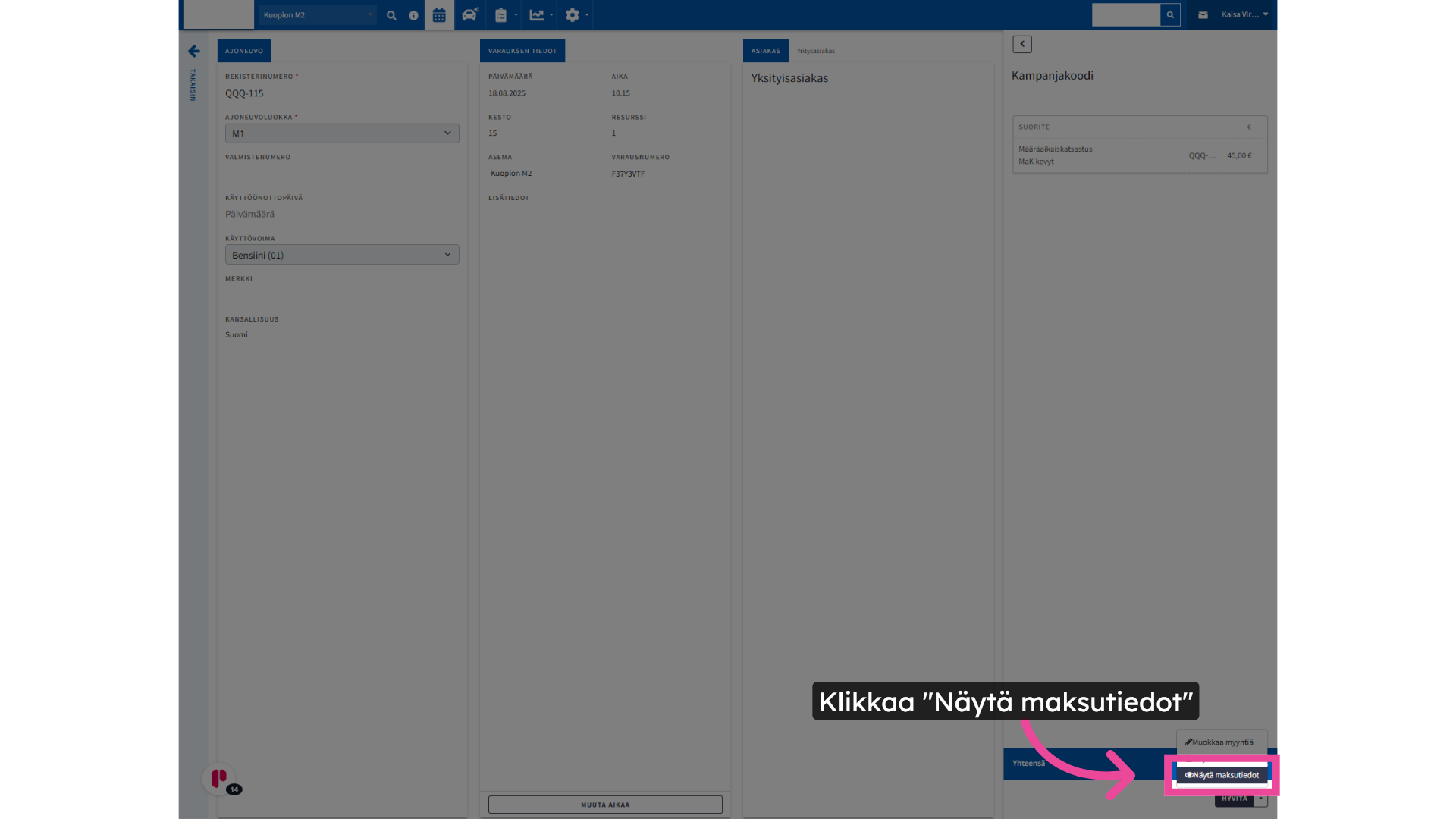
9. Tarkista maksun tiedot
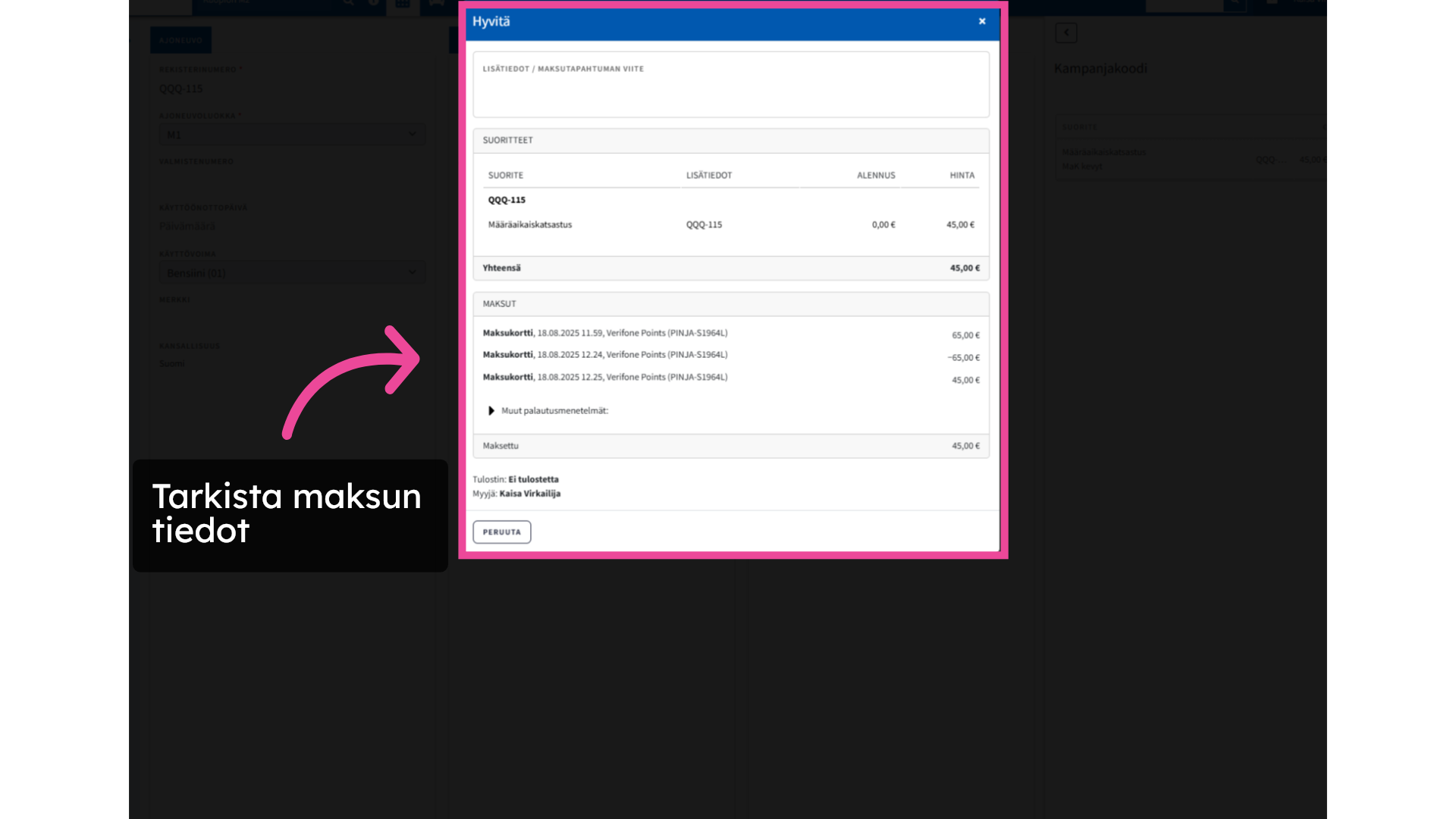
Myynnin muokkaaminen – Suoritteen vaihtaminen kalliimpaan
Tässä ohjeessa opastamme, kuinka voit muokata myyntiä vaihtamalla suoritteen kalliimpaan vaihtoehtoon. Esimerkissä käytetty maksutapana korttimaksua.
1. Poista aiempi suorite
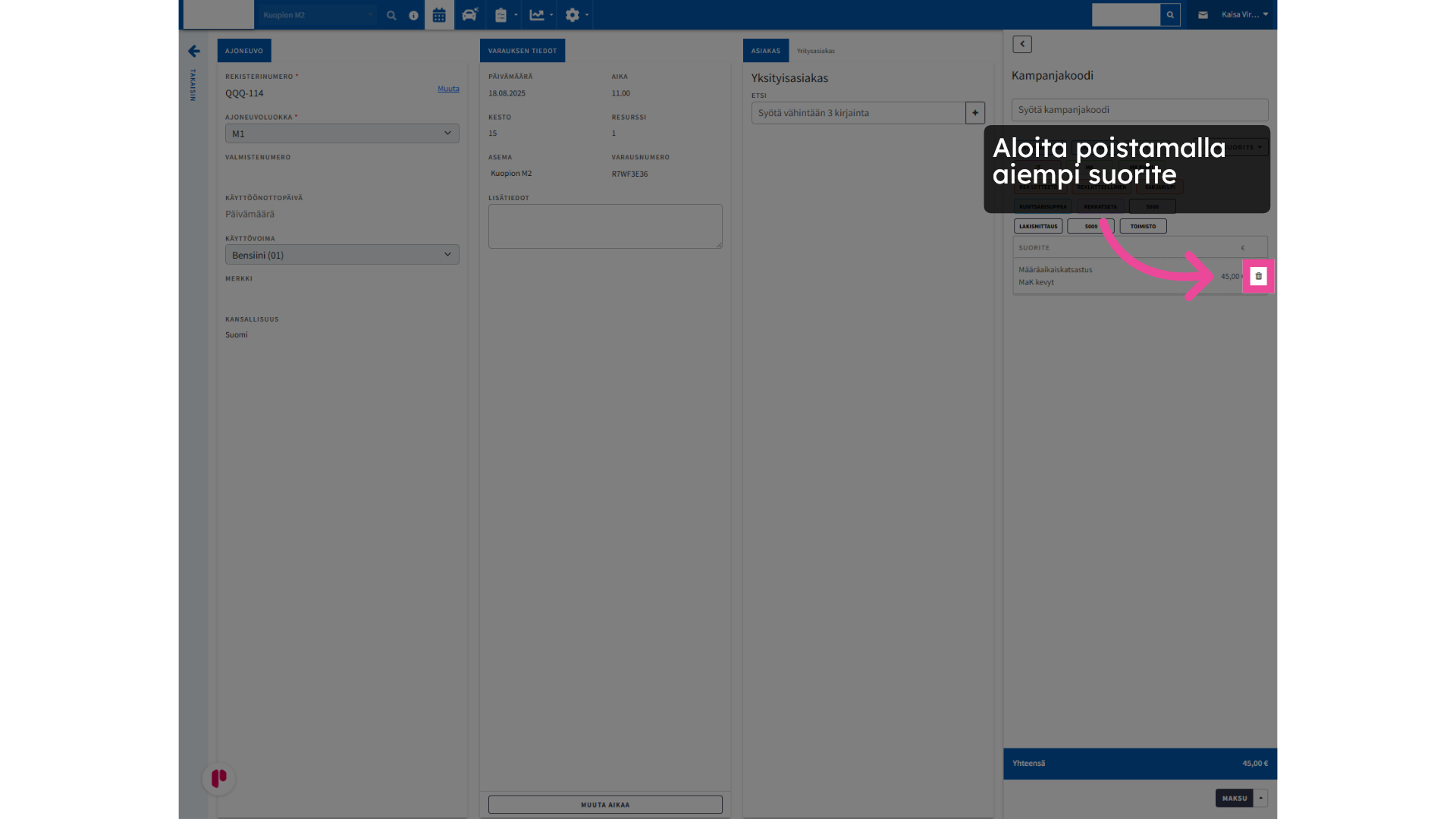
2. Valitse uusi suorite ja siirry Maksuun
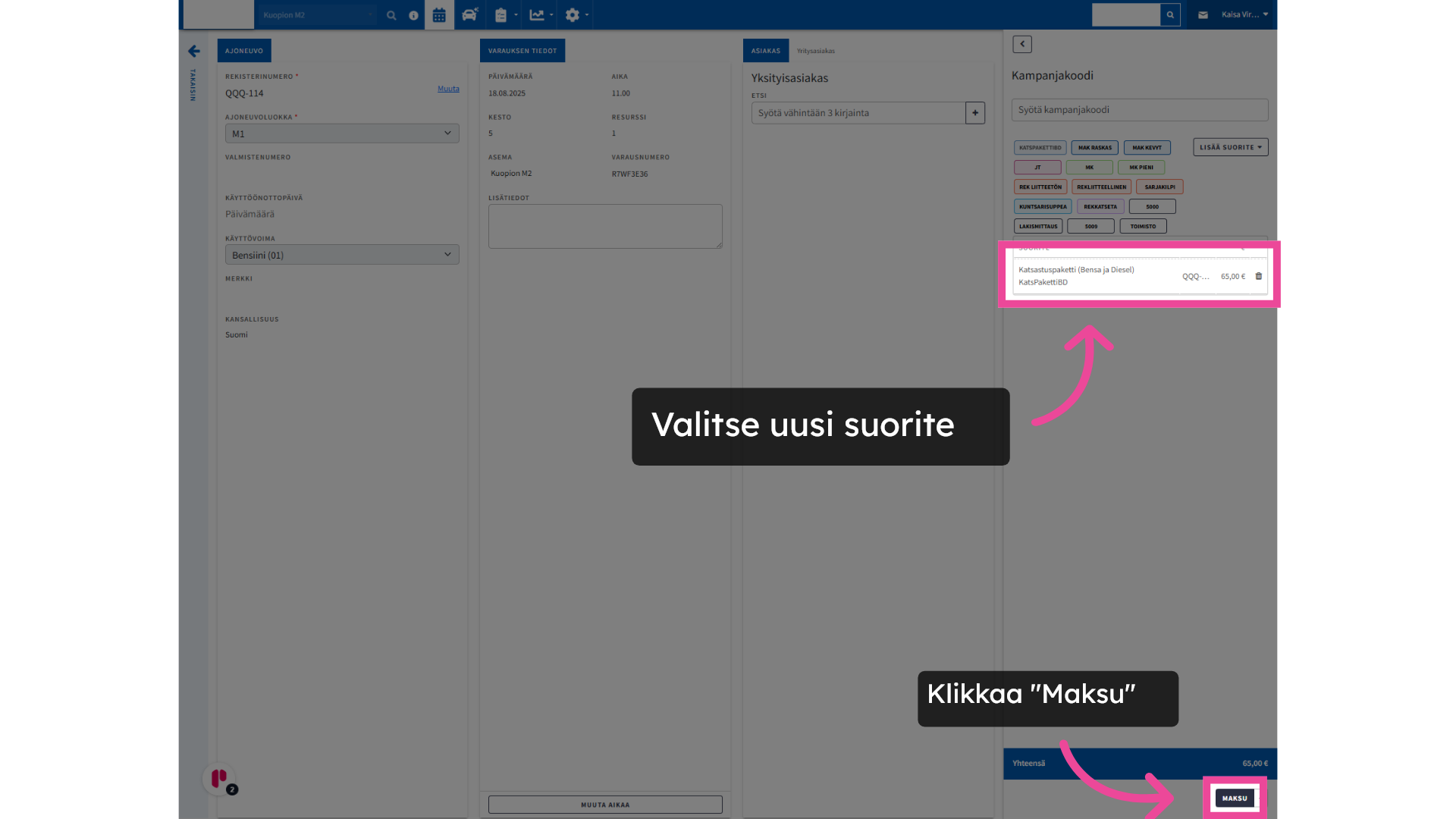
3. Avoinna -summa
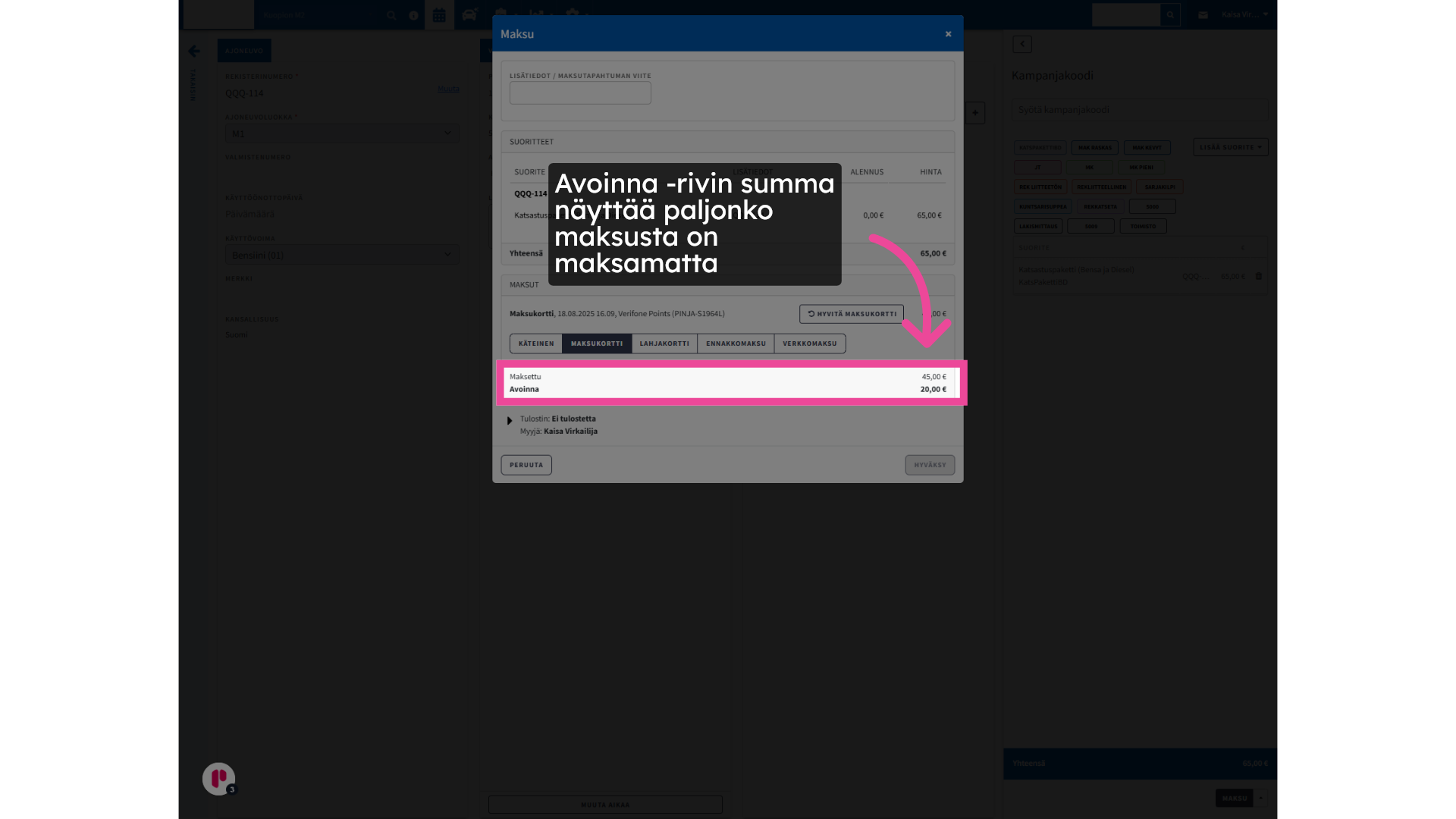
4. Valitse maksutapa
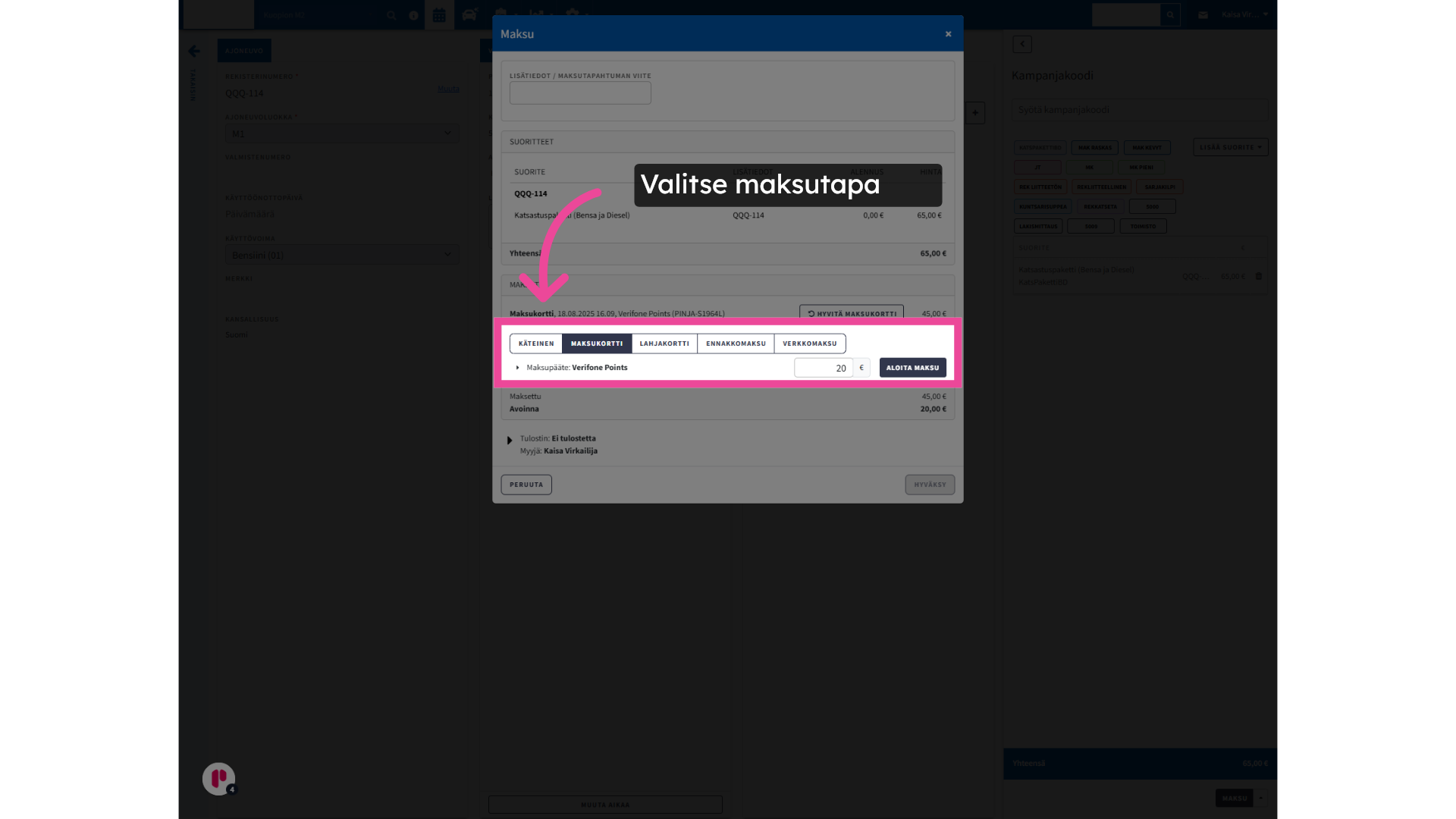
5. Klikkaa “Näytä maksutiedot”

6. Tarkista maksun tiedot